提到 YouTube Premium 實用功能,除了無廣告外,YouTube 背景播放功能也深受不少用戶喜愛,即使切換畫面或關閉螢幕,手機依舊可以持續播放 YouTube 音樂,歌曲不被中斷,聽音樂更加享受。
不過 YouTube Premium 終究是付費服務,對於部分族群來說(如:學生、新鮮人等等),不一定是最好選擇。那是否有免訂閱、免第三方 App 的方法,來啟動 YouTube 背景播放功能呢?其實方法是有的!只要透過瀏覽器即可達成,且 iPhone 與 Android 手機皆可適用!
如何透過瀏覽器開啟 YouTube 背景播放?
▉ iOS 裝置教學:Safari 瀏覽器
iOS 用戶若想免費啟動 YouTube 背景播放,最簡單的方法就是透過「Safari 瀏覽器」,以網頁版的方式於後台播放音樂,該方法適用於 iPhone 12 後續機型與 iPad 各型號、同時也必須更新至 iOS 13 後續版本。
另外,有下載 YouTube App 的用戶也要注意下,使用 Safari 進入 YouTube 頁面時,請避免點擊上方的「YouTube App 打開」或「開啟應用程式」,一旦切換至 YouTube App,便無法執行背景播放。
- 步驟一、打開 Safari 進入 YouTube。若自動轉跳 YouTube App,請使用「以新標籤頁開啟」。
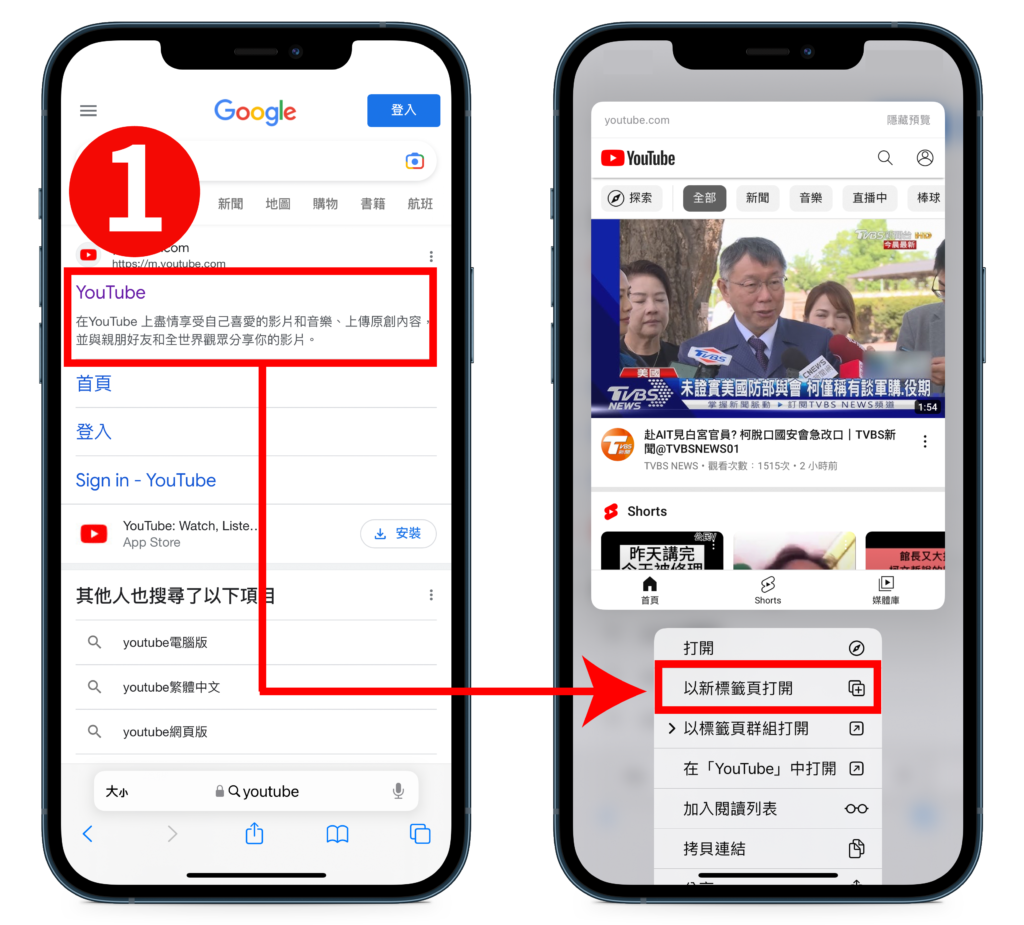
- 步驟二、選擇想要聆聽的歌曲,並點按左下角的「大小」圖示,選擇「切換為電腦版網站」
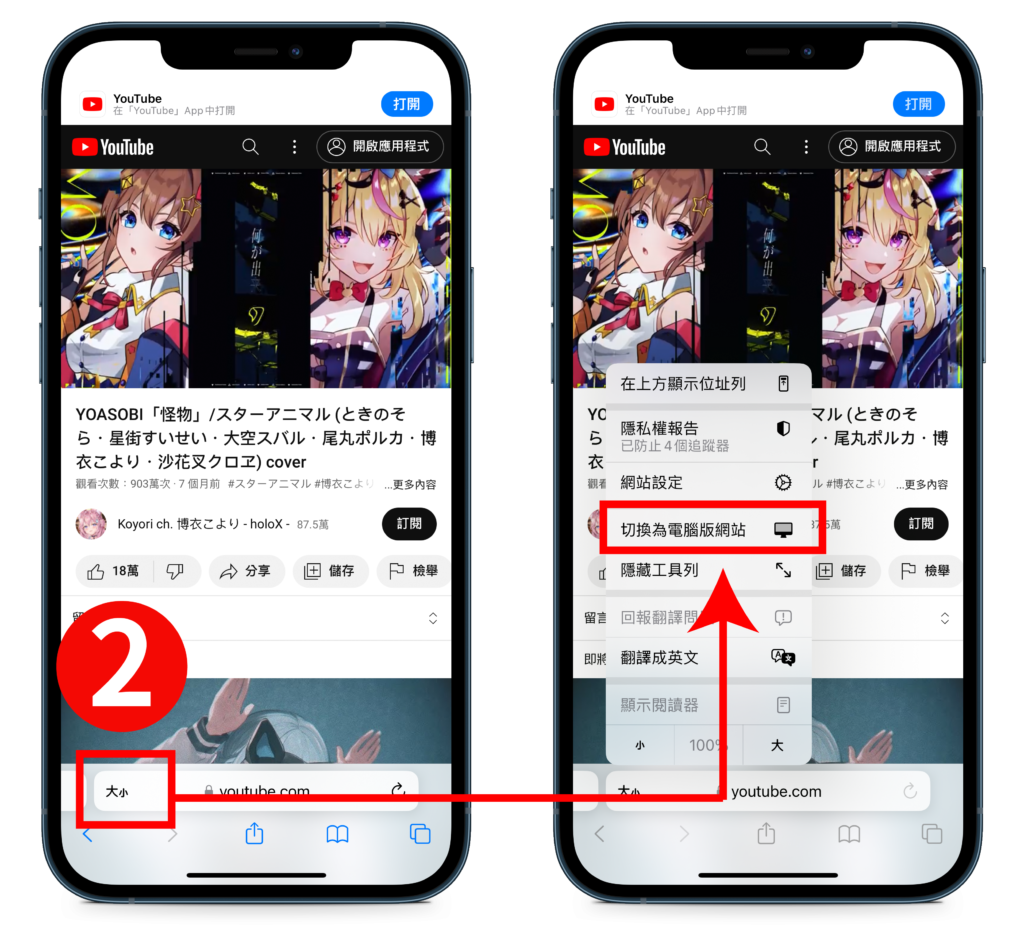
- 步驟三、滑開 Safari(非關閉),下拉「控制中心」,可發現右上角已顯現出 YouTube 播放器,點開播放即可背景播放 YouTube 音樂
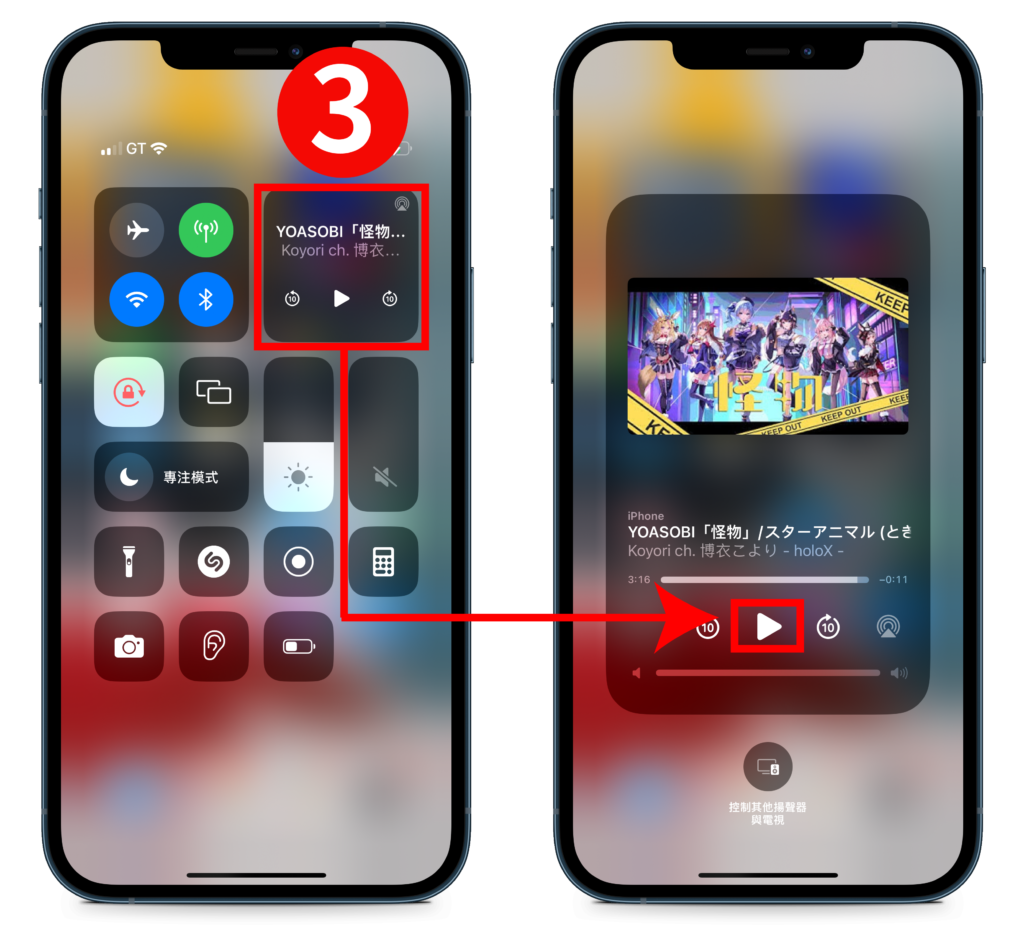
▉ Android 裝置教學:Google Chrome 瀏覽器
雖然 Android 系統沒有 Safari,但同樣可以透過 Google Chrome 瀏覽器來完成 YouTube 背景播放,操作上大致差不多,但多了一個檢查是否已打開 Google Chrome 瀏覽器的手機通知的步驟,若沒有開啟,將無法執行成功。
- 步驟一、確認 Google Chrome 瀏覽器的手機通知是否開啟,流程為下:
「設定」→「應用程式」→「Chrome」→ 顯示通知設為「已允許」
- 步驟二、透過 Google Chrome 瀏覽器進入 YouTube 頁面,若轉跳至 YouTube App,可用「以新標籤頁開啟」
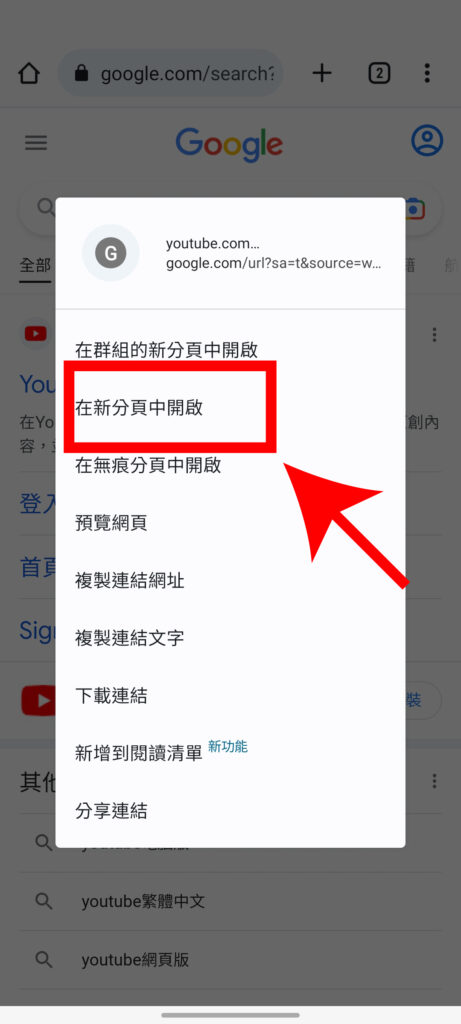
- 步驟三、點選右上角的標示,選擇「電腦版網站」
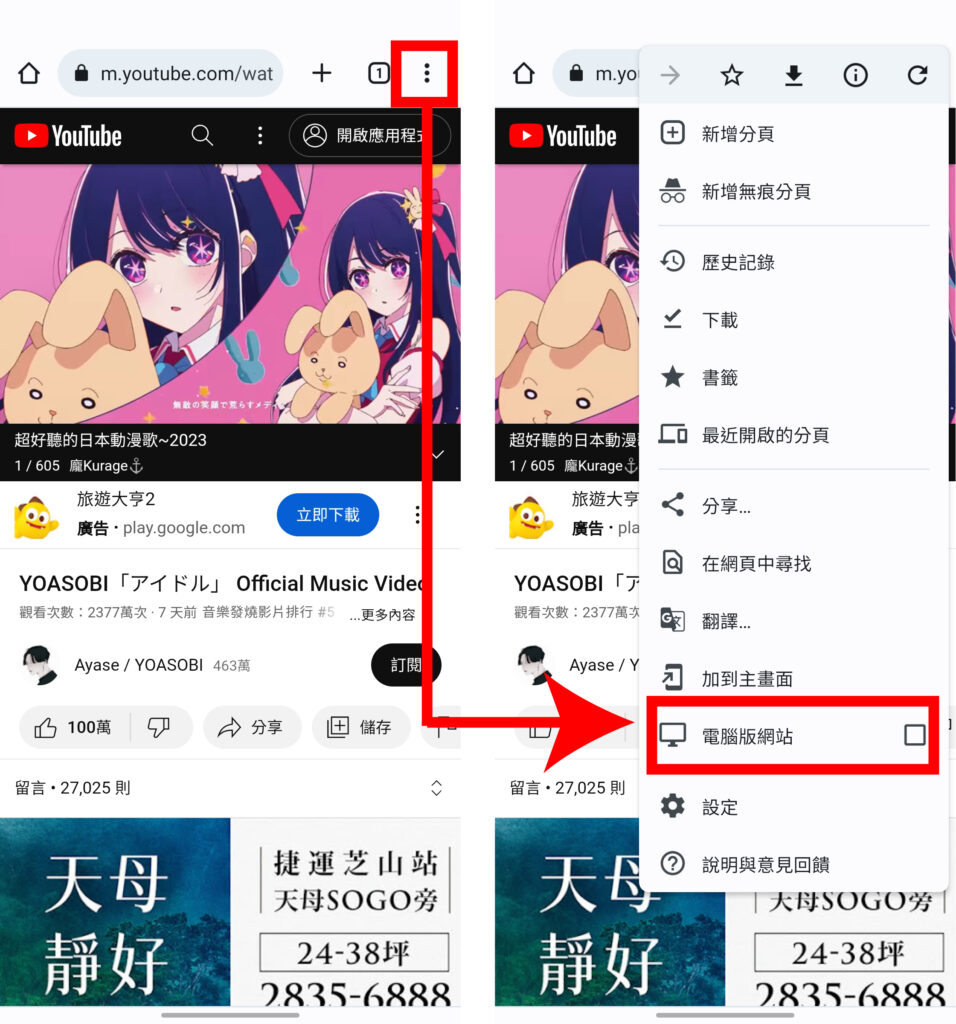
- 步驟四、滑開 Chrome(非關閉),下拉「通知欄」,可發現上方已顯現出 YouTube 播放器,點開播放即可背景播放 YouTube 音樂
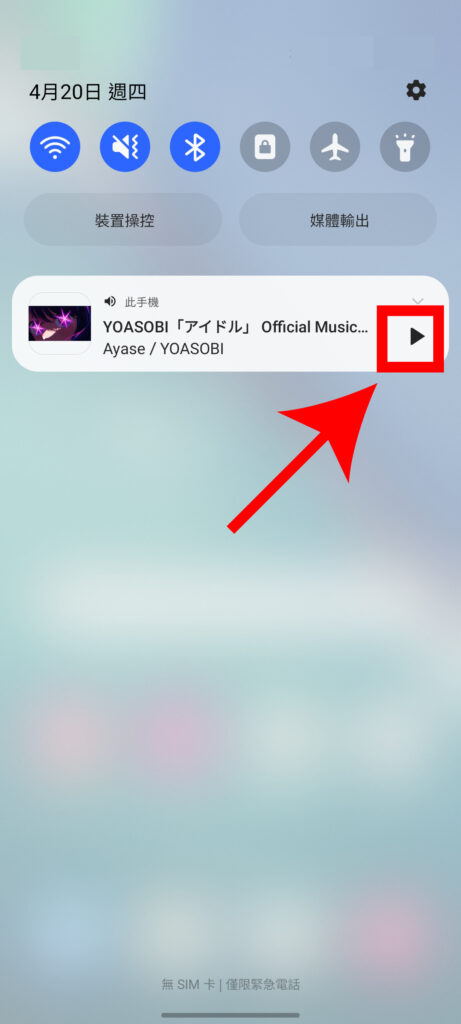
結論、瀏覽器背景播放 YouTube 優缺點
雖然瀏覽器播放免付費、免下載第三方 App,但不論是 Safari、Chrome 使用限制依舊不少,無法快速切換歌曲、也無法自動重複播放,更不用說流暢度等問題,畢竟是免費,自然也無法期待能帶來與 YouTube Premium 同等級的服務,簡單分析的話,瀏覽器背景播放有一下幾點優缺:
▉ 優點
- 瀏覽器內建功能,免下載 App、免付費
- 可播放、暫定、調整進度條
- 影片播放仍為 YouTube 平台,不會影響創作者收益,可持續支持創作者
▉ 缺點
- 無法透過「上一曲」或「下一曲」切換歌曲
- 無法自動重複播放
- 流暢度較差,調整進度條容易出現卡頓
- 無法跳過廣告,遇到廣告同樣會暫停播放
▉ 與 YouTube Premium 差異
瀏覽器播放只能算是解決燃眉之急,雖可以提供免費的 YouTube 背景播放,難以更進一步提高影音服務品質,對比 YouTube Premium 也少了很多的優勢,,既無法跳過廣告,也不支援離線觀看、1080p Premium 畫質等等。
如果你常常使用 YouTube,且經濟能力允許的話,或許訂閱 YouTube Premium 服務才是最好的選擇。。
▼ 瀏覽器與 YouTube Premium 比較
| – | 瀏覽器播放 | YouTube Premium |
| 免費 | ✔️ | ❌ |
| 背景播放 | ✔️ | ✔️ |
| 無廣告 | ❌ | ✔️ |
| 離線觀看 | ❌ | ✔️ |
| 1080p Premium | ❌ | ✔️ |
| 操作流暢 | 中 | 高 |
首圖來源:freepik








